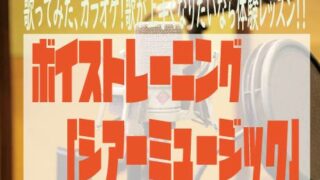Cubaseには制作やMIXの時に便利に使える、不自然さを失くす機能が多くあります。
今回は、「センドパン」についてご説明します!
その前に、知らない方の為にエフェクトトラックへの音の送り方から見ていきましょう!
各トラックからエフェクトトラックへ音を送る
まずはこのセンドというのがなにかをご説明します。
トラックの作り方
ミキサー画面で右クリック → エフェクトトラックを選択 → 任意のエフェクトを選び決定
そのトラックの音をエフェクタートラックへ送る
センドでは「リバーブ」や「ディレイ」などの空間系と呼ばれるエフェクターを挿した時によく使われます。
なぜそうするのかを書いてしまうとそれて言ってしまうので、今回は省略します。
下の画像を見て頂けると、音の流れがどうなるかわかると思います!
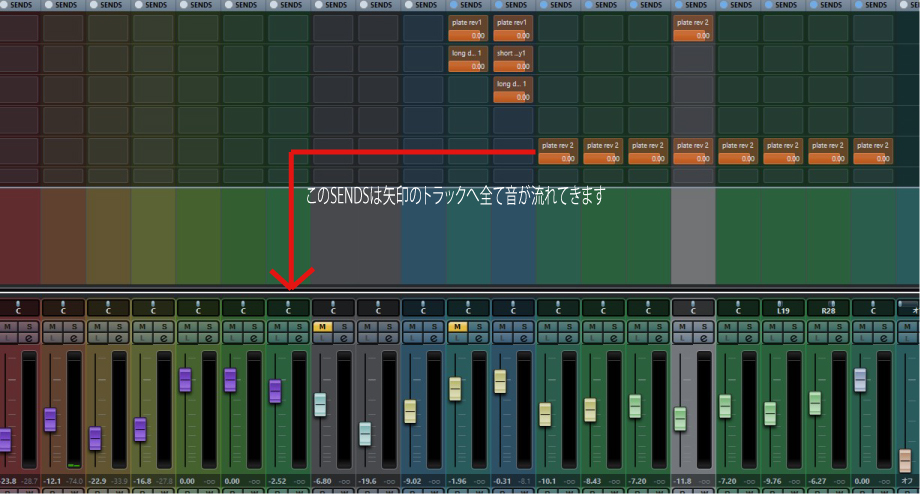
このSENDSを使う事で同じ設定の同じエフェクターを各トラックにかける事ができます。
トラックごとに音を送る量を調整したい
同じエフェクターがかかるのは便利ですが、トラックの音色によっては同じだけかけてしまうとエフェクターが掛かり過ぎということもあります。
そんな時はセンド量を調整しましょう!
この動画のようにすると、調整することができます。
空間系をセンドで送る理由
エフェクターの中でリバーブやディレイは比較的よく使う物だと思います。
インサートと言って、トラック毎に直接挿して、エフェクト内での「Mix量」でかかり具合を調整する方法もあります。
但し、デメリットがあります。
- 各トラックに立ち上げる為、重くなる
- 同じ設定にする場合手動でコピーする必要がある
一つ目の重くなってしまうのは、音楽制作でもMIXでも致命傷になります。とくに最近のエフェクターはパソコンのパワーを必要とするものも多くなっています。
エフェクトトラックを作って効率化
上の二つの理由からエフェクトトラックを作って、センドで送る方法が良いです!
センドで送っておくと、制作やMIXの最中に一括でエフェクトのかかり具合を調整する事ができます。
センドパン
次に、同じエフェクトトラックへセンドで送った場合、LRの振り分け(パン設定)は基本的にセンターになってしまいます。
こうなってしまうと、音色のトラックがL側にいるのに、エフェクトトラックへ送られた音はセンターから出てしまうという不自然な現象が起きてしまいます。
これを正しい位置にするのが「センドパン」という設定です。
同じ空間にいる演出にも役立つ
音源は打ち込み、ボーカルはスタジオなどとなると「居る空間」に差が生まれます。
この差が大きいと、馴染みにくいなどの現象が起きてしまいます。それをなくすためにルーム系のリバーブを使い、薄くかけたりもします。
この時にセンドをうまく使うと綺麗なMIXができる事もあります。

音楽制作、MIX、MV制作のご依頼をお待ちしております
今までのご依頼者様から頂いたコメントもありますので、ご依頼の際に参考にしてみたください!